ऐसे कई उपयोगकर्ता हैं जो स्पष्ट रूप से इस त्रुटि का सामना करते हैं, "वर्चुअल डिस्क सेवा से कनेक्ट करने में असमर्थ“जब भी वे डिस्क प्रबंधन विकल्प पर क्लिक करते हैं। उदाहरण के लिए, यदि आप अपने ड्राइवर सेटअप की जांच करना चाहते हैं और डिस्क प्रबंधन सेवा नहीं खुलती है बल्कि त्रुटि दिखाती है।
यह असुविधाजनक हो सकता है यदि आप डिस्क जानकारी, फ़ाइल सिस्टम, या वॉल्यूम तक पहुंच बनाना चाहते हैं। हालाँकि, सौभाग्य से, इस समस्या के लिए कुछ समाधान उपलब्ध हैं। तो, आइए देखें कि इस त्रुटि को कैसे ठीक किया जाए।
विधि 1: सेवाओं के माध्यम से
चरण 1: पर क्लिक करें शुरू अपने डेस्कटॉप पर बटन और टाइप करें सेवाएं खोज क्षेत्र में। खोलने के लिए परिणाम पर क्लिक करें सेवाएं खिड़की।

चरण दो: में सेवाएं खिड़की, फलक के दाईं ओर, नीचे नाम कॉलम, नीचे स्क्रॉल करें और डबल-क्लिक करें वास्तविक डिस्क।
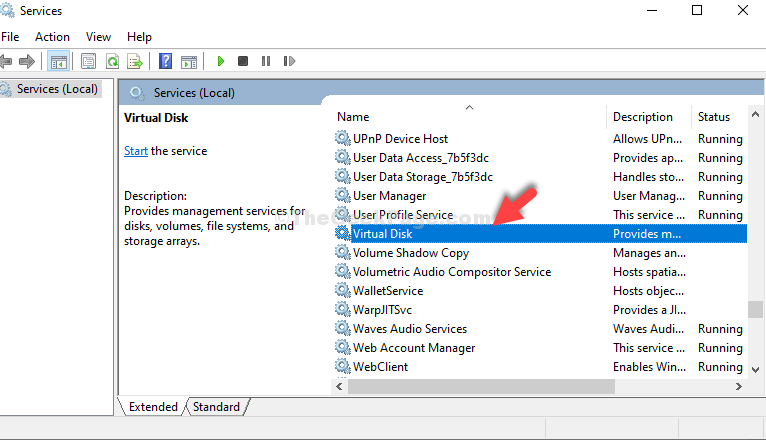
चरण 3: में वर्चुअल डिस्क गुण खिड़की, के नीचे आम टैब, पर क्लिक करें शुरू बटन।
पर क्लिक करें ठीक है परिवर्तनों को सहेजने और बाहर निकलने के लिए।
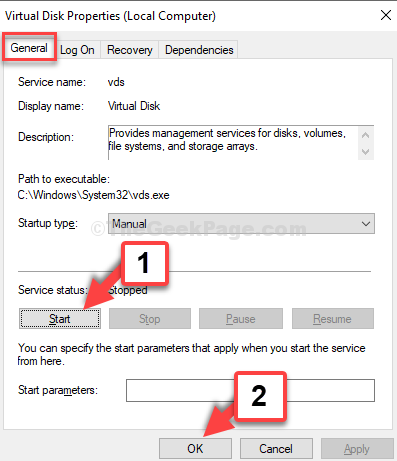
अब, डिस्क प्रबंधन सेवा खोलने का प्रयास करें और इसे ठीक काम करना चाहिए। यदि समस्या बनी रहती है, तो दूसरी विधि का प्रयास करें।
विधि 2: पॉवरशेल का उपयोग करना
चरण 1: पर क्लिक करें शुरू अपने डेस्कटॉप पर बटन और टाइप करें पावरशेल खोज क्षेत्र में। खोलने के लिए परिणाम पर राइट-क्लिक करें पावरशेल खिड़की।

चरण दो: में पावरशेल विंडो, नीचे कमांड चलाएँ और हिट करें दर्ज:
tpm = gwmi -n root\cimv2\security\microsofttpm win32_tpm SetPhysicalPresenceRequest (6)
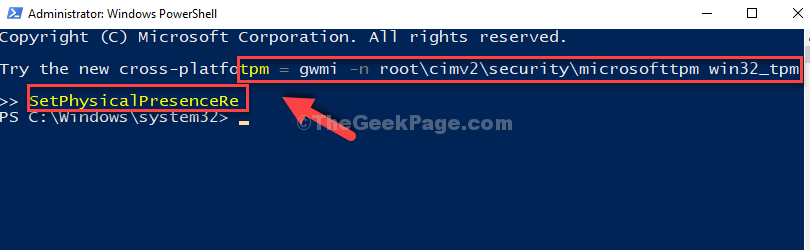
चरण 3: यह खोलता है स्थानीय कंप्यूटर पर विश्वसनीय प्लेटफ़ॉर्म मॉड्यूल (TPM) प्रबंधन खिड़की।
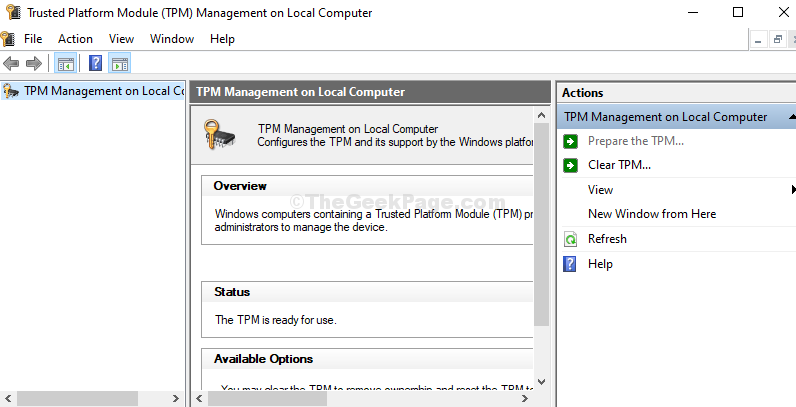
बस इतना ही। अब, आप डिस्क प्रबंधन सेवा खोलने का प्रयास कर सकते हैं और इसे पूरी तरह से ठीक काम करना चाहिए।
![इंस्टॉलेशन ने Xbox One त्रुटि रोक दी [STEP-BY-STEP GUIDE]](/f/f3255310e74e67e729fe5d68081ddd25.jpg?width=300&height=460)

